이번에는 컴퓨터 시간이 자동으로 동기화 되기는 하는데
이 동기화 되는 간격을 줄이는 방법에 대해서 알아보겠습니다.
우선 아래와 같이 '제어판'에 '날짜 및 시간'에서 time.windows.com과 동기화가 되어있는 모습을 확인할 수 있는데요.
보시다시피 다음 동기화 시간이 아홉 시간 이후에 계획되어 있는데요. 이 아홉시간을 줄여 보도록 하겠습니다.
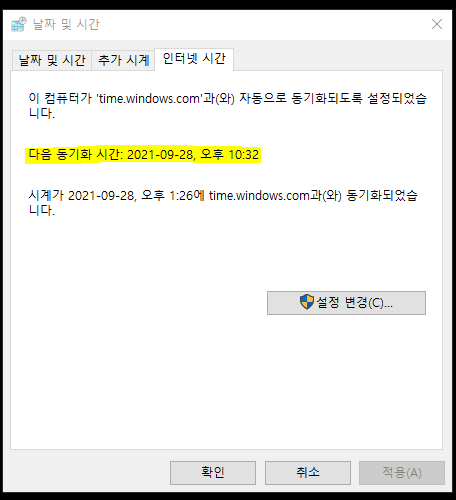
1. '검색'에서 '레지스트리 편집기'를 실행합니다.
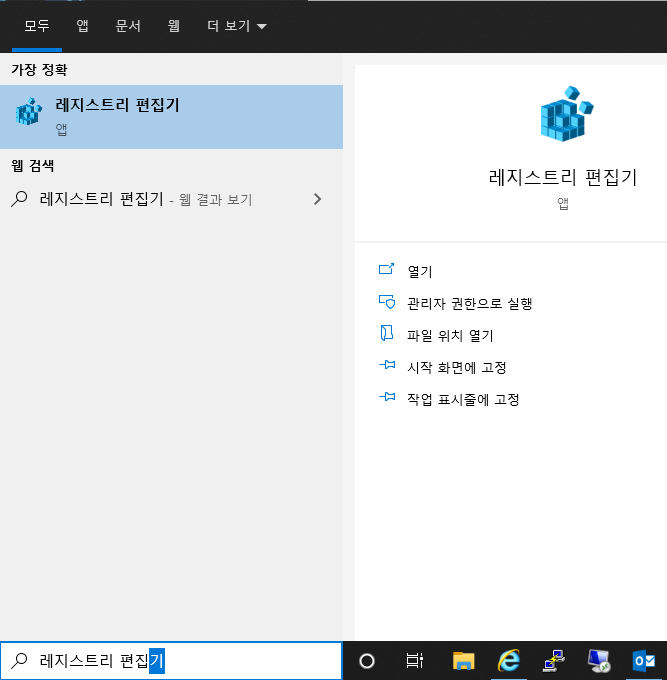
2. '레지스트리 편집기'를 실행하셨다면 아래 경로로 이동합니다.
HKEY_LOCAL_MACHINE\SYSTEM\CurrentControlSet\Services\W32Time\TimeProviders\NtpClient
3. 'SpecialPollinterval'을 더블 클릭합니다. 값을 편집할 수 있는 창이 뜨는데요.
여기서 단위를 10진수로 바꿔줍니다. 값 데이터의 값이 변경될텐데요. 이 값이 바로 동기화 되는 간격입니다.
32768 이니까 32768초 마다 동기화를 한다는 내용인데요. 1080이 가장 낮은 값으로 18분입니다.
1080으로 값을 변경해 보겠습니다.

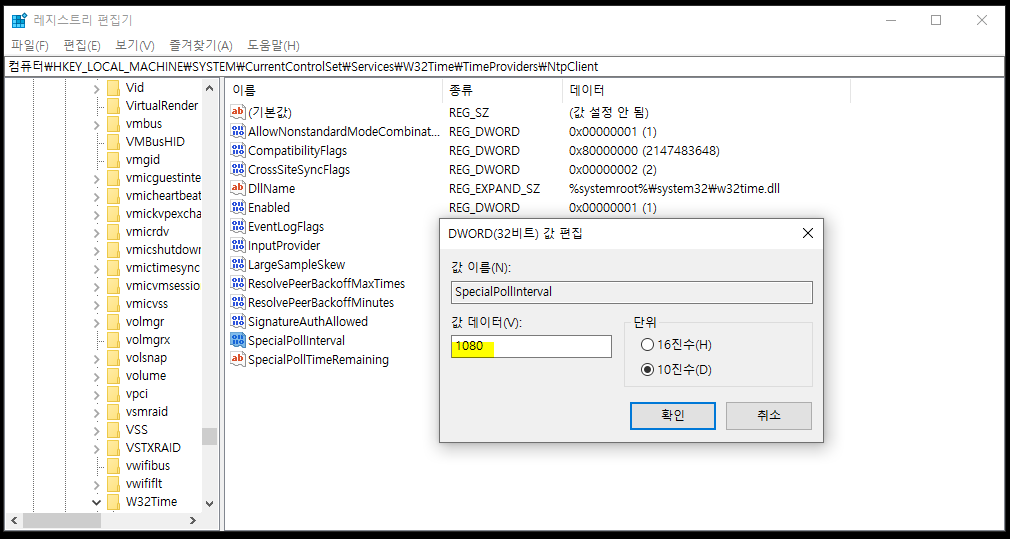
4. 다음으로 '서비스'에서 Windows Time을 재시작 해줘야 합니다.
'검색' 창에서 '서비스'를 검색 한 뒤에 클릭합니다.
그리고 'Windows Time'을 찾아 우클릭 후 '다시 시작'을 클릭해주세요.
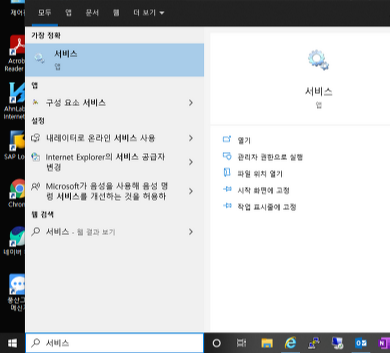
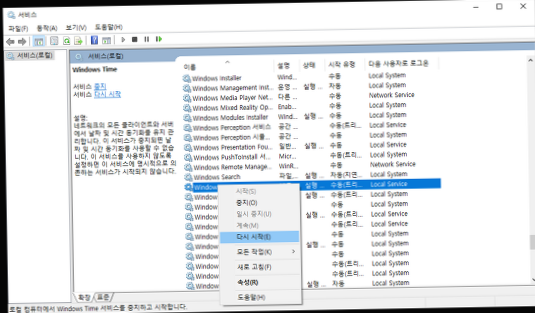
5. 자 이제 18분(1080초)마다 시간이 동기화 되는 것을 확인할 수 있습니다.
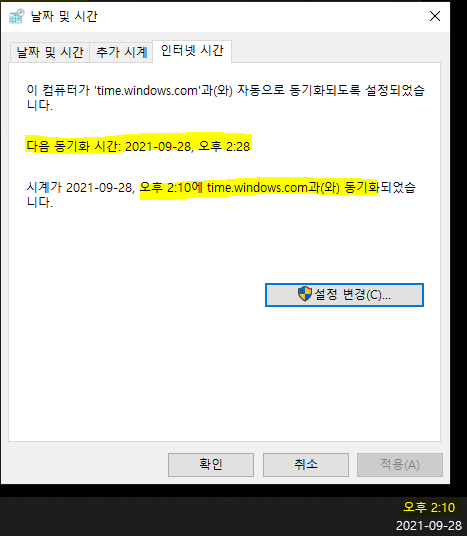
레지스트리 값을 변경하고 서비스를 재시작 해야하는 수고스러움이 있지만,
내 마음대로 컴퓨터의 시간이 동기화 되는 간격을 조정할 수 있다니!
앞으로도 유용한 정보 업데이트 하도록 하겠습니다~~~
'컴퓨터 (Computer) > 컴퓨터 잘 다루는 능력자 되기' 카테고리의 다른 글
| 윈도우 10 컴퓨터 메모리 사용량 확인 하는 방법! (0) | 2021.11.03 |
|---|---|
| 컴퓨터 바탕화면 바꾸기! 너무 쉬운거아냐? (0) | 2021.10.19 |
| 컴퓨터 날짜 시간 맞추기! (0) | 2021.09.28 |
| 바탕 화면 아이콘 크기 조절하기, 정말 쉬워요! (0) | 2021.08.01 |
| 바탕 화면 아이콘 사라짐 복구방법, 어렵지 않아요! (0) | 2021.07.31 |



